Webサーバー サイトの管理
公開のためのセキュリティ設定
公開のためのセキュリティ設定
Webサーバーのセットアップが完了したら、公開のための最後の作業は「セキュリティ設定」である。この中でも、Webサーバーをリモートで操作するための『SSH接続』については、公開鍵化をしておくべき重要な作業である。
以下に、公開鍵の作成要領を記載。


Around 70's ブログへの記事投稿が生活目標に ・・・ まだまだ輝く
ここで言う、サイトマップとは、『XMLサイトマップ』の事で、ウェブサイト内の各ページのURLや優先度、最終更新日、更新頻度などを記述したXML形式のファイルを指す。通常は sitemap.xml というファイル名でサイトのトップディレクトリにアップロードしておくと、検索エンジンはクローラーと呼ばれる巡回ロボットによって、XMLサイトマップを参考にして、ウェブサイト内の各ページを巡回してくれる。このように、XMLサイトマップはウェブサイトの状態を検索エンジンに「インデックス」させる重要な役割を持つ。
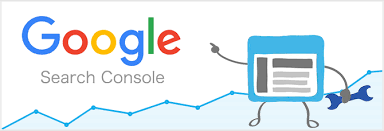
サイトにページを追加したり変更を加えたりした場合は、Fetch as Google ツールを使用して、インデックスへの登録(または再登録)を Google にリクエストすることが出来る。